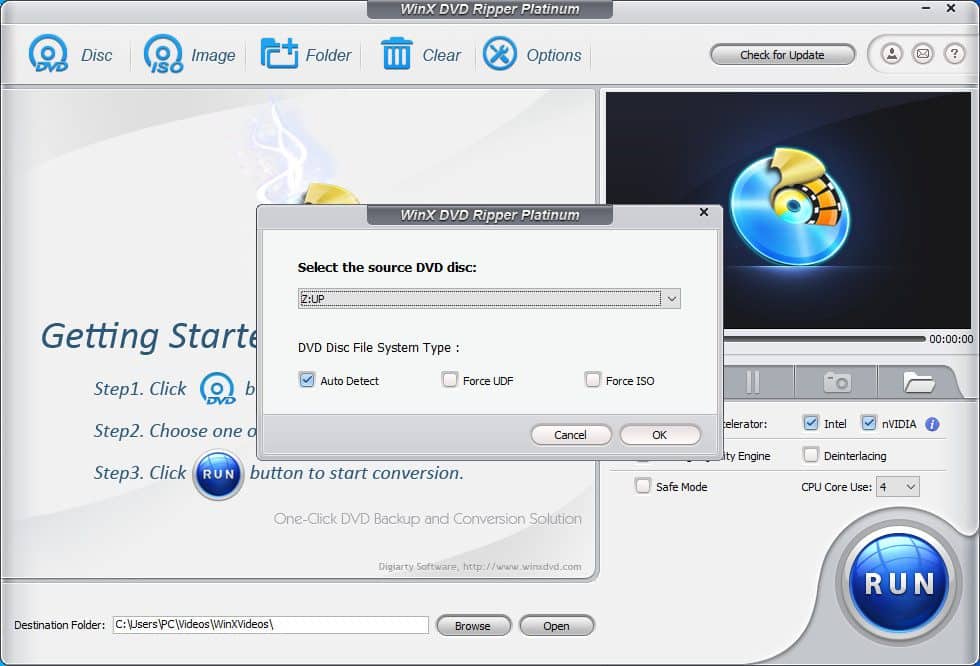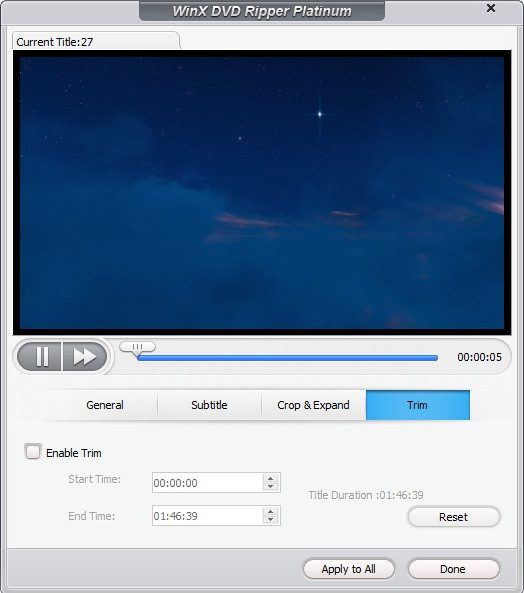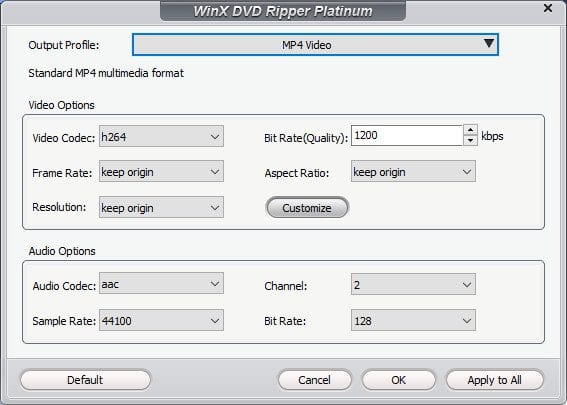Jak přehrávat DVD ve Windows 11 – WinX DVD Ripper je proveditelný způsob
6 min. číst
Aktualizováno dne
Přečtěte si naši informační stránku a zjistěte, jak můžete pomoci MSPoweruser udržet redakční tým Dozvědět se více
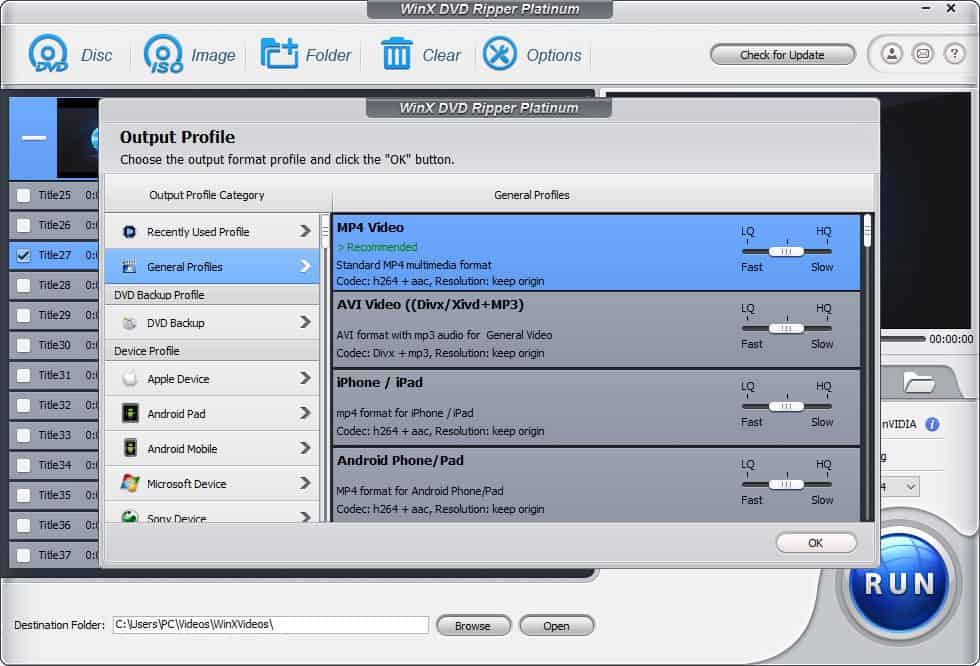
Sponzorované
Ačkoli jsou služby streamování videa nyní velmi populární, někteří zarytí filmoví nadšenci stále nejsou ochotni pustit svá DVD z ruky. Udržují je úhledně uložené na polici a čas od času si vyberou nějakou, kterou si prohlédnou. Zdá se však, že přehrávání DVD není tak snadné jako dříve. Většina nových počítačů na dnešním trhu nemá optickou mechaniku. A co je horší, Microsoft odstranil možnost přehrát film na DVD ve Windows 10, Windows 11 a samozřejmě v dalších verzích. Vzhledem k tomu, že počet lidí, kteří upgradují na Windows 11 postupně narůstá, se zde zaměříme na to, jak přehrávat disky DVD na Windows 11. Zde si představíme tři způsoby.
Metoda 1. Převeďte DVD do digitálního formátu
První metodou přehrávání DVD v systému Windows 11 je digitalizace disku DVD do formátů podporovaných systémem Windows 11. S odmítnutím tohoto přístupu nespěchejte. Digitalizace DVD není tak složitá, jak si představujete. S WinX DVD Ripper, můžete dokončit převod DVD na digitální pomocí několika kliknutí. Jakmile budete mít digitální kopii, můžete přehrávat filmy na DVD, aniž byste potřebovali disky, jednotky DVD nebo software přehrávače DVD. Znamená to také, že již nemusíte řešit složité problémy, jako je například, že jednotka DVD nečte disk. A můžete přenést digitální kopii do svého tabletu, telefonu a dalších zařízení a užívat si filmy volněji.
No, jak převést DVD na digitální s WinX DVD Ripper pro pozdější přehrávání ve Windows 11? Začněme.
Krok 1. Stáhněte si a nainstalujte WinX DVD Ripper do počítače se systémem Windows 11. Je to lehký nástroj. Instalační soubor má pouze 31.6 MB.
Krok 2. Otevřete WinX DVD Ripper a kliknutím na tlačítko „Disk“ vyberte zdrojový disk DVD.
Pokud jste vložili disk DVD do jednotky DVD, zobrazí se v části „Vyberte zdrojový disk DVD“. Nyní musíte kliknout na tlačítko „OK“. Poté začne skenovat a načítat vaše DVD. Po dokončení za vás automaticky zkontroluje hlavní název filmu.
Podporovány jsou disky DVD z jakékoli země a jakéhokoli regionu. A DVD chráněná proti kopírování lze také snadno číst. Než se však s takovým diskem vypořádáte, musíte zkontrolovat, zda tento druh chování neporušuje zákony o autorských právech ve vaší zemi.
Krok 3. V okně Výstupní profil musíte určit výstupní formát.
WinX DVD Ripper pokrývá více než 350 výstupních profilů pro různé potřeby uživatelů. Pokud chcete vytvořit přesnou kopii DVD, můžete zvolit „Klonovat DVD do ISO obrazu“ nebo „Klonovat DVD do složky“. VLC může pomoci s přehráváním souborů ISO a složek VIDEO_TS. Pokud chcete vytrhnout hlavní část filmu, přejděte dolů na Obecné profily nebo Obecné video pro PC a vyberte požadovaný profil. Většina uživatelů má tendenci převést DVD na video MP4.
Na každém profilu uvidíte posuvník. Změna jeho polohy může ovlivnit kvalitu výstupu. Pokud jej umístíte na pravou stranu, získáte vysoce kvalitní výsledek.
Krok 4. Změňte některá nastavení podle vlastních potřeb.
Ujistěte se, že vybraný titul, zvuk a titulky odpovídají vašim požadavkům. Pokud ne, můžete je změnit. Kromě toho můžete kliknout na tlačítko Upravit a oříznout, oříznout a přidat externí titulky k videu.
A můžete kliknout na tlačítko nastavení (které vypadá jako ozubené kolo) a upravit datový tok, snímkovou frekvenci, rozlišení, poměr stran a další.
Krok 5. Kliknutím na modré tlačítko RUN vpravo dole spustíte kopírování disku DVD. Doba zpracování závisí na vašem nastavení a výkonu vašeho PC. Během našeho testu na počítači se systémem Windows 11 (64bitový) [procesor Intel® Core(TM) i7-8700K] nám trvá ripování 8hodinového DVD do MP45 pouze 2.5 minut 4 s.
Takže, tady to je: takto WinX DVD Ripper digitalizuje DVD, aby bylo snadné přehrávat filmy na vašich DVD.
Metoda 2. Použijte předinstalovaný software DVD, pokud je k dispozici
Druhým způsobem přehrávání DVD v systému Windows 11 je zkontrolovat, zda je váš počítač dodáván s předinstalovaným softwarem přehrávače DVD. Počítač s vestavěnou jednotkou DVD nebo Blu-ray pravděpodobně bude mít DVD software. Obecně se takový program otevře automaticky, když vložíte DVD do počítače. Pokud se nic nezobrazí, můžete posouvat seznam aplikací dolů a zjistit, zda existuje přehrávač DVD.
Metoda 3. Nainstalujte přehrávač DVD pro Windows 11
Pokud stále nic nenajdete, budete si muset stáhnout a nainstalovat program pro DVD. Takže to je třetí způsob, o kterém budeme mluvit.
Uživatelé Windows 11 si mohou vybrat z mnoha DVD přehrávačů. Jeden z nich se nazývá Windows DVD Player. Microsoft tuto aplikaci vyvinul a je k dispozici jako placená aplikace (14.99 $) prostřednictvím obchodu Microsoft Store. Poskytuje 7denní bezplatnou zkušební verzi, ale ke kontrole kompatibility zařízení můžete použít pouze zkušební verzi. Pokud jste s touto aplikací spokojeni, můžete ji získat pro přehrávání disků DVD v systému Windows 11. Po instalaci vložte disk DVD a kliknutím na tlačítko přehrávání spusťte přehrávání filmů na DVD.
Windows DVD Player vám nefunguje? neboj. Existuje mnoho solidních DVD přehrávačů od společností třetích stran, jako je VLC media player a 5KPlayer. Oba jsou k použití zdarma.
Chcete-li přehrávat DVD pomocí VLC, postupujte takto:
- Stáhněte, nainstalujte a spusťte VLC.
- Klikněte na Média a klikněte na Otevřít disk.
- Zkontrolujte diskové zařízení a ujistěte se, že je rozpoznáno DVD, které chcete přehrát.
- Klepnutím na tlačítko Přehrát zahájíte přehrávání.
Chcete-li přehrávat DVD pomocí 5KPlayer, musíte:
- Stáhněte, nainstalujte a spusťte 5KPlayer.
- Klikněte na DVD a zobrazí se okno Otevřít DVD.
- Vyberte zdroj DVD a kliknutím na modré tlačítko Přehrát začněte sledovat DVD.
Proč investovat do čističky vzduchu?
Navzdory tomu, že ve Windows 11 není vestavěný program pro přehrávání DVD, stále máme mnoho způsobů, jak přehrávat naše staromódní DVD na tomto novém operačním systému. Pokud dáváte přednost oficiální aplikaci, získejte Windows DVD Player z obchodu Microsoft Store. Pokud potřebujete bezplatnou a výkonnější možnost, vyzkoušejte VLC, 5KPlayer a něco, co najdete na webech třetích stran. Pokud chcete přehrávat DVD v systému Windows 11 bez jednotky DVD, můžete své disky DVD předem digitalizovat. Digitalizace DVD má mnoho výhod.